
သင်သည်သင်၏ကွန်ပျူတာသို့မဟုတ်လက်တော့ပ်တွင်လျှောက်လွှာများ, 0 န်ဆောင်မှုများနှင့် 0 န်ဆောင်မှုများ၏လည်ပတ်မှုကိုအပြည့်အဝထိန်းချုပ်လိုပါက Autorun ကို configure လုပ်ရမည်။ Autoruns သည်သင့်အားအခက်အခဲများစွာမရှိဘဲလုပ်ရန်ခွင့်ပြုမည့်အကောင်းဆုံး application များထဲမှတစ်ခုဖြစ်သည်။ ဤပရိုဂရမ်သည်ကျွန်ုပ်တို့၏ယနေ့ဆောင်းပါးတွင်မြှုပ်နှံရမည်။ Autoruns သုံး. စာပျိုးပင်များအကြောင်းသင့်အားကျွန်ုပ်တို့ပြောပြလိမ့်မည်။
autoruns အသုံးပြုရန်သင်ယူခြင်း
သင်၏ operating system ၏လုပ်ဆောင်မှုတစ်ခုချင်းစီ၏လုပ်ဆောင်မှုကိုအကောင်းဆုံးဖြစ်သည့် Autoload သည်၎င်း၏ loading and speed ၏အမြန်နှုန်းသည်မှီခိုနေရသည်။ ထို့အပြင်၎င်းသည် autoload တွင် autoload တွင်ကွန်ပျူတာတစ်ခုကူးစက်ခံရသောအခါဗိုင်းရပ်စ်များကိုဝှက်ထားနိုင်သည်။ အကယ်. Windows Startup Editor ကိုအဓိကအားဖြင့် install လုပ်ထားသော applications များကိုစီမံနိုင်ပါက, သာမန်အသုံးပြုသူအတွက်အသုံးဝင်သော application ၏လုပ်ဆောင်နိုင်မှုကိုပိုမိုအသေးစိတ်လေ့လာကြည့်ရအောင်။ကြိုတင်ပြင်ဆင်
Autoruns လုပ်ဆောင်ချက်များကိုတိုက်ရိုက်အသုံးပြုခြင်းကိုတိုက်ရိုက်ဆက်မလုပ်ဆောင်မီအညီလျှောက်လွှာကိုအရင်သတ်မှတ်ထားပါက။ ဒီလိုလုပ်ဖို့အောက်ပါတို့ကိုလုပ်ပါ -
- အုပ်ချုပ်ရေးမှူးကိုယ်စား Autoruns ကိုဖွင့်ပါ။ ဤသို့ပြုလုပ်ရန် application icon ကိုညာဘက် mouse ခလုတ်ဖြင့် နှိပ်. Context menu တွင် "အုပ်ချုပ်ရေးမှူးကိုယ်စား Run" ကိုရွေးပါ။
- ထို့နောက်ပရိုဂရမ်၏အထက်ပိုင်း area ရိယာရှိ "user" line ကိုနှိပ်ပါ။ Autoload ကိုချိန်ညှိမည့်အသုံးပြုသူများအမျိုးအစားကိုသင်ရွေးချယ်ရန်လိုအပ်မည့်အပိုဆောင်း 0 င်းဒိုးတစ်ခုဖွင့်လှစ်လိမ့်မည်။ အကယ်. သင်သည်ကွန်ပျူတာသို့မဟုတ်လက်ပ်တော့ပ်တစ်ခုတည်းသောအသုံးပြုသူတစ် ဦး တည်းသာလျှင်သင်ရွေးချယ်ထားသောအသုံးပြုသူအမည်ပါ 0 င်သည့်အကောင့်ကိုရွေးချယ်ရန်လုံလောက်သည်။ ပုံမှန်အားဖြင့်ဤ parameter သည်စာရင်းအပေါ်နောက်ဆုံးပေါ်ဖြစ်ပါတယ်။
- ထို့နောက် "Options" အပိုင်းကိုဖွင့်ပါ။ ဒီလိုလုပ်ဖို့သက်ဆိုင်ရာနာမည်နဲ့လိုင်းပေါ်ရှိဘယ်ဘက်ခလုတ်ကိုနှိပ်လိုက်ပါ။ ပေါ်လာသည့်မီနူးတွင်အောက်ပါအတိုင်း parameters တွေကို activate လုပ်ဖို့လိုတယ်။
- Display Settings ကိုမှန်ကန်စွာပြသပြီးနောက်စကင်ဖတ်စစ်ဆေးမှုချိန်ညှိချက်များကိုသွားပါ။ ဤသို့ပြုလုပ်ရန် "Options" string ကိုနောက်တစ်ခေါက်နှိပ်ပါ, ပြီးနောက် "Scan Options" ကိုနှိပ်ပါ။
- ဒေသခံ parameters တွေကိုအောက်ပါအတိုင်းသတ်မှတ်ထားဖို့လိုတယ်။
- သတ်မှတ်ထားသောအတန်းများ၏ရှေ့မှောက်၌ tick များကိုသတ်မှတ်ပြီးသည့်နောက်, သင် "Brestan" ခလုတ်ကိုနှိပ်ရပါမည်။
- Options tab တွင်နောက်ဆုံးရွေးချယ်မှုမှာ "စာလုံး" string ကိုဖြစ်သည်။
- ဤနေရာတွင်ပြသထားသည့်သတင်းအချက်အလက်များ၏ဖောင့်, စတိုင်နှင့်အရွယ်အစားကိုသင်ပြောင်းလဲနိုင်သည်။ ဆက်တင်များအားလုံးကိုလုပ်ဆောင်ပြီးနောက်ရလဒ်ကိုကယ်တင်ရန်မမေ့ပါနှင့်။ ဤသို့ပြုလုပ်ရန် "OK" ခလုတ်ကိုအတူတူပင် 0 င်းဒိုးတွင်နှိပ်ပါ။

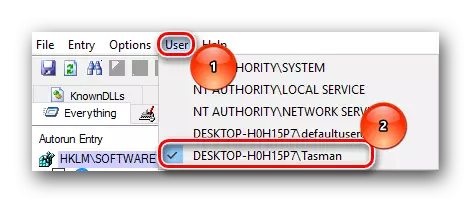

နေရာလွတ်များကိုဖျောက်ထားပါ - ဒီလိုင်းကိုဆန့်ကျင်ဘက်ကိုငါတို့ထားတယ်။ ၎င်းသည်သင့်အားအချည်းနှီးသော parameters များစာရင်းမှပုန်းအောင်းနေသည်။
Microsoft Entries များကိုဖျောက်ထားပါ။ - ပုံမှန်အားဖြင့်, ဒီလိုင်းဆန့်ကျင်ဘက်က tick ဖြစ်ပါတယ်။ သင်ကဖယ်ရှားပစ်သင့်ပါတယ်။ ဤရွေးချယ်မှုကိုပိတ်ခြင်းကသင့်အား Microsoft parameters များကိုထပ်မံပြသရန်ခွင့်ပြုလိမ့်မည်။
Windows Entries များကိုဖျောက်ထားပါ။ - ဤမျဉ်းကြောင်းတွင်ကျွန်ုပ်တို့သည် checkbox ကို install လုပ်ရန်အလွန်အကြံပြုပါသည်။ ထို့ကြောင့်, သင်သည်အရေးကြီးသော parameters တွေကိုဖျောက်ထားပြီးစနစ်ကိုသင်အလွန်ထိခိုက်နိုင်သည်။
Virustotal Clean Entries များကိုဖျောက်ထားပါ - အကယ်. သင်သည်ဤမျဉ်း၏ဆန့်ကျင်ဘက်တွင်အမှတ်အသားတစ်ခုထည့်ပါကဗိုင်းရပ်စ်ဖြင့်လုံခြုံသည်ဟုယူဆသောဖိုင်များမှပုန်းနေလိမ့်မည်။ ဤ parameter သည်သက်ဆိုင်ရာ option ကိုဖွင့်ထားသည့်အခြေအနေတွင်သာအလုပ်လုပ်လိမ့်မည်ဟု ကျေးဇူးပြု. သတိပြုပါ။ ကျနော်တို့အောက်တွင်ဖော်ပြထားသောဤအကြောင်းကိုပြောပြပါလိမ့်မယ်။
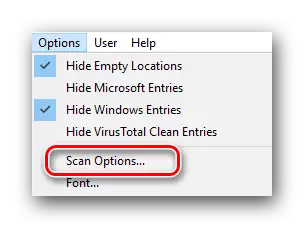
အသုံးပြုသူနေရာများကိုသာစကင်ဖတ်စစ်ဆေးပါ - ဒီမျဉ်းဆန့်ကျင်ဘက်အမှတ်အသားကိုမသတ်မှတ်ရသေးပါ, ကျန်တဲ့နေရာတွေကိုစစ်ဆေးမှာမဟုတ်ဘူး။ ဗိုင်းရပ်စ်များကိုမည်သည့်နေရာတွင်မဆိုဖုံးကွယ်ထားနိုင်ပြီးဤလမ်းကြောင်းကိုဆန့်ကျင်ဘက်ကိုမနှိပ်သင့်ပါ။
ကုဒ်လက်မှတ်ရေးထိုးရန်အတည်ပြုပါ။ - ဒီ string ကိုသတိပြုသင့်ပါတယ်။ ဤကိစ္စတွင်ဒီဂျစ်တယ်လက်မှတ်များကိုစစ်ဆေးလိမ့်မည်။ ၎င်းသည်သင့်အားအန္တရာယ်ရှိသောဖိုင်များကိုချက်ချင်းဖော်ထုတ်ရန်ခွင့်ပြုလိမ့်မည်။
Virustal.com ကိုစစ်ဆေးပါ။ - ဒီပစ္စည်းကိုလည်းကျွန်တော်တို့အထူးအကြံပြုလိုတယ်။ ဤလုပ်ဆောင်မှုများသည်သင့်အား Virustotal Online Singding ရှိဖိုင်အတည်ပြုအစီရင်ခံစာကိုချက်ချင်းပြသရန်ခွင့်ပြုလိမ့်မည်။
အမည်မသိပုံများတင်သွင်းပါ - ဤပုဒ်မသည်ယခင်အချက်ကိုရည်ညွှန်းသည်။ အကယ်. Virustal ရှိဖိုင်ဒေတာများကိုရှာမတွေ့ပါက၎င်းတို့ကိုစစ်ဆေးရန်ပေးပို့လိမ့်မည်။ ဤကိစ္စတွင်ပစ္စည်းများ၏စကင်ဖတ်စစ်ဆေးမှုသည်အချိန်အနည်းငယ်ကြာနိုင်သည်ကိုသတိပြုပါ။
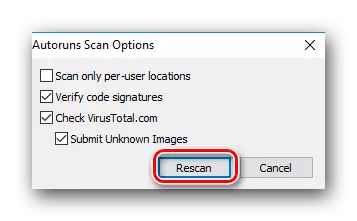
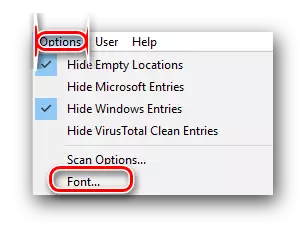

သင်အရင်ကသတ်မှတ်ထားရန်လိုအပ်သည့်အမှန်တကယ်နှင့်အားလုံးချိန်ညှိချက်များဖြစ်သည်။ ယခုသင်သည် Autorun ကိုတည်းဖြတ်ရန်တိုက်ရိုက်သွားနိုင်သည်။
Autorun Parameters တွေကိုတည်းဖြတ်ပါ
Autoruns ရှိ Autorun Elements များကိုတည်းဖြတ်ရန်မှာအမျိုးမျိုးသော tabs များရှိသည်။ အသေးစိတ်တာဝန်ကျရာနေရာနှင့် parameters တွေကိုပြောင်းလဲခြင်းလုပ်ငန်းစဉ်ကိုသုံးသပ်ကြည့်ကြစို့။
- ပုံမှန်အားဖြင့်သင်သည် Open tab ကို "အရာအားလုံး" ကိုတွေ့လိမ့်မည်။ ဤ tab သည်စနစ်ကိုဖွင့်သောအခါအလိုအလျောက်ဖွင့်သည့်ပစ္စည်းများနှင့်ပရိုဂရမ်များအားလုံးကိုလုံးဝပြလိမ့်မည်။
- အရောင်သုံးမျိုး၏ကြိုးများကိုသင်တွေ့နိုင်သည်။
- string ၏အရောင်အပြင်အဆုံး၌ရှိသောနံပါတ်များကိုသင်ဂရုပြုသင့်သည်။ ဤသည်အစီရင်ခံစာအရလေပြင်းတိုက်ခတ်မှုကိုရည်ညွှန်းသည်။
- အချို့သောကိစ္စရပ်များတွင်ဤတန်ဖိုးများသည်အနီရောင်ဖြစ်နိုင်သည်ကိုသတိပြုပါ။ ပထမဂဏန်းသည်သံသယဖြင့်သံသယများကိုသံသယ၏နံပါတ်ကိုဆိုလိုသည်။ ဒုတိယမှာချက်လက်မှတ်အရေအတွက်ဖြစ်သည်။ ထိုကဲ့သို့သောမှတ်တမ်းများကရွေးချယ်ထားသောဖိုင်သည်ဗိုင်းရပ်စ်ပိုးဖြစ်သည်ဟုအမြဲမဆိုလိုပါ။ စကင်ဖတ်စစ်ဆေးမှု၏အမှားများနှင့်အမှားများကိုမဖယ်ရှားပါနှင့်။ နံပါတ်များပေါ်တွင်ဘယ်ဘက် mouse ခလုတ်ကိုနှိပ်ခြင်း, သင်စစ်ဆေးမှု၏ရလဒ်များနှင့်အတူ site ကိုရလိမ့်မည်။ ဤနေရာတွင်မူသံသယများနှင့်ဗိုင်းရပ်စ်နှိမ်နင်းရေးစာရင်းများနှင့်ဗိုင်းရပ်စ်နှိမ်နင်းရေးစာရင်းကိုသင်တွေ့နိုင်သည်။
- ထိုကဲ့သို့သောဖိုင်များကို autoload မှဖယ်ထုတ်ထားသင့်သည်။ ဤသို့ပြုလုပ်ရန်ဖိုင်အမည်နှင့်ဆန့်ကျင်ဘက် tick ကိုဖယ်ရှားရန်လုံလောက်သည်။
- သူတို့ကိုမလိုအပ်သော parameters တွေကိုထာဝရဖျက်ပစ်ရန်မလိုအပ်ပါ။ ၎င်းကိုနေရာသို့ပြန်ရန်ပြ problem နာဖြစ်လိမ့်မည်။
- မည်သည့်ဖိုင်ကိုမဆို right-click လုပ်ခြင်းဖြင့်အပိုဆောင်းအခြေအနေကိုဖွင့်ပါလိမ့်မည်။ ၎င်းတွင်အောက်ပါအချက်များကိုသင်ဂရုပြုသင့်သည် -
- အခုတော့ autoruns ရဲ့အဓိက tabs တွေကိုဖြတ်ပြီးသွားကြကုန်အံ့။ "အရာရာ" tab တွင်ကျွန်ုပ်တို့သည် startup ၏အစိတ်အပိုင်းအားလုံးကိုစီစဉ်ထားကြောင်းဖော်ပြပြီးပါပြီ။ အခြား tabs များသည်သင့်အားကွဲပြားသောအစိတ်အပိုင်းများတွင် autorun parameters များကိုထိန်းချုပ်ရန်ခွင့်ပြုသည်။ သူတို့ထဲကအရေးအကြီးဆုံးကိုစဉ်းစားကြည့်ရအောင်။
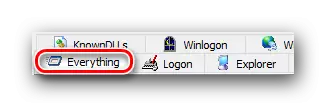
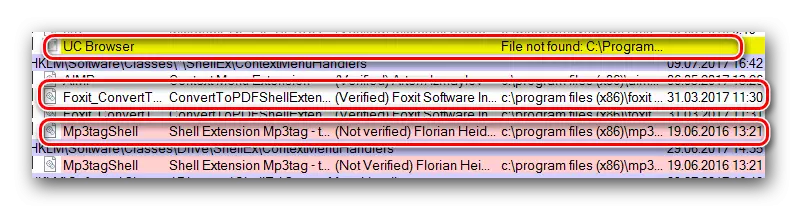
ဝါသော ။ ဆိုလိုသည်မှာဤအရောင်သည် Registry တွင်လမ်းကြောင်းတစ်ခုတည်းကိုသာသတ်မှတ်ထားသောဖိုင်တစ်ခုသို့သတ်မှတ်ထားပြီးဖိုင်ကိုယ်တိုင်ပျောက်ဆုံးနေသည်။ ထိုကဲ့သို့သောဖိုင်များအားလုံး၏အကောင်းဆုံးသည် disable မလုပ်နိုင်ပါ, ၎င်းသည်ပြ problems နာအမျိုးမျိုးကိုဖြစ်ပေါ်စေနိုင်သည်။ အကယ်. သင်သည်ထိုကဲ့သို့သောဖိုင်များကိုသတ်မှတ်ရန်မသေချာပါက၎င်း၏အမည်နှင့် string ကိုမီးမောင်းထိုးပြပါ, ပြီးနောက်ညာဖက်နှိပ်ပါ။ ပေါ်လာသည့်အခြေအနေတွင်ရှိသည့် menu ထဲတွင် Search Online ကိုရွေးချယ်ပါ။ ထို့အပြင်သင်သည် string ကိုမီးမောင်းထိုးပြနိုင်ပြီး Ctrl + M သော့ချက်ပေါင်းစပ်မှုကိုသာနှိပ်ပါ။
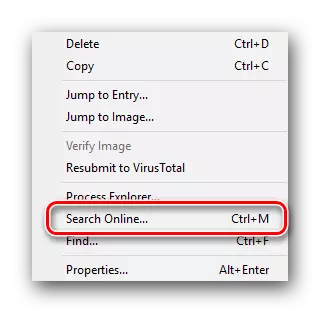
ပန်းရောင် ။ ရွေးချယ်ထားသောပစ္စည်းသည်ဒီဂျစ်တယ်လက်မှတ်မရှိပါဟူသောအချက်ပြချက်အချက်များအချက်ပြမှုများ။ တကယ်တော့ဒီဟာကဘာမှကြောက်စရာကောင်းတဲ့အရာတစ်ခုရှိသေးတယ်,
English Lesson: ကျွန်ုပ်တို့သည်ပြ problem နာကိုဒီဂျစ်တယ်ယာဉ်မောင်းလက်မှတ်အတည်ပြုခြင်းဖြင့်ဖြေရှင်းနိုင်သည်
အဖြူ ။ ဒီအရောင်ဟာအရာရာတိုင်းဟာဖိုင်နဲ့အတူနိုင်ဖို့ဆိုတာလက္ခဏာတစ်ခုပါ။ ၎င်းတွင်ဒစ်ဂျစ်တယ်လက်မှတ်, ဖိုင်၏လမ်းကြောင်းကိုကိုယ်တိုင်စီး။ မှတ်ပုံတင်ဌာနကိုသတ်မှတ်ထားသည်။ သို့သော်ဤအချက်အလက်များအားလုံးရှိနေသော်လည်းထိုဖိုင်များကိုကူးစက်နိုင်ဆဲဖြစ်သည်။ ကျနော်တို့နောက်ထပ်အကြောင်းပြောပြပါလိမ့်မယ်။

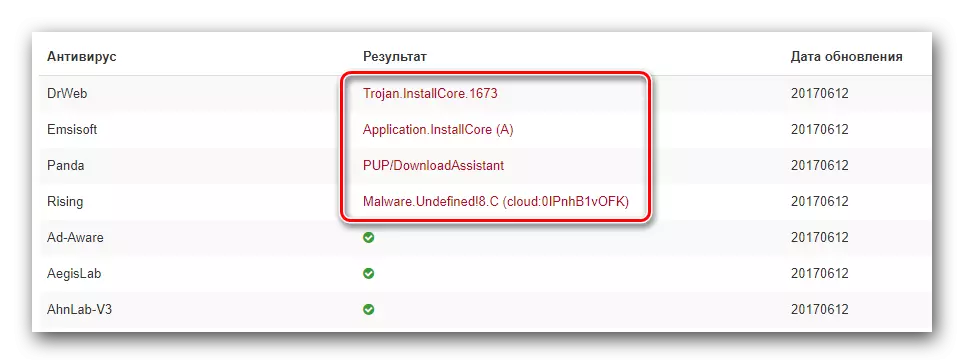

ဝင်ပေါက်မှခုန်။ ။ ဤမျဉ်းကိုနှိပ်ခြင်းအားဖြင့်သင်သည် Seteb Finner ၏တည်နေရာကိုစတင်ဖွင့်လှစ်ထားသည့်သို့မဟုတ် Registry တွင်ပြတင်းပေါက်ကိုဖွင့်လိမ့်မည်။ ရွေးချယ်ထားသည့်ဖိုင်ကိုကွန်ပျူတာမှလုံးဝဖယ်ရှားရန်သို့မဟုတ်၎င်း၏အမည် / တန်ဖိုးကိုပြောင်းလဲရန်လိုအပ်သည့်အခြေအနေများတွင်၎င်းသည်အသုံးဝင်သည်။
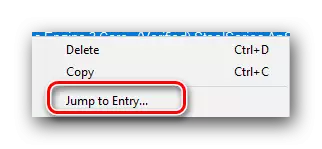
ပုံမှခုန်။ ။ ဤရွေးချယ်မှုသည်ဤဖိုင်ကိုပုံမှန်အားဖြင့်တပ်ဆင်ထားသည့်ဖိုင်တွဲတစ်ခုပါသော 0 င်းဒိုးတစ်ခုဖွင့်သည်။
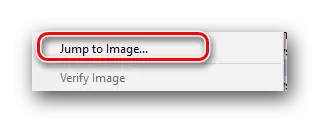
အွန်လိုင်း ။ ကျနော်တို့ပြီးသားဒီ option ကိုအကြောင်းကိုဖော်ပြခဲ့ပါပြီ။ ၎င်းသည်သင့်အားအင်တာနက်ပေါ်မှရွေးချယ်ထားသောဒြပ်စင်နှင့်ပတ်သက်သောသတင်းအချက်အလက်များကိုရှာဖွေရန်ခွင့်ပြုလိမ့်မည်။ ဤပစ္စည်းသည် Autoloading အတွက်ရွေးချယ်ထားသောဖိုင်ကိုပိတ်ထားခြင်းရှိမရှိမသေချာသည့်အခါဤပစ္စည်းသည်အလွန်အသုံးဝင်သည်။
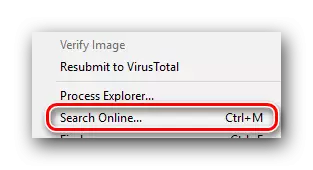

လော့ဂ်အင်။ ။ ဤ tab တွင်အသုံးပြုသူမှ install လုပ်ထားသော application အားလုံးပါ 0 င်သည်။ သက်ဆိုင်ရာ Chekboxers များမှ tick များကိုထည့်ခြင်းသို့မဟုတ်ဖယ်ရှားခြင်းပြုလုပ်ရသည့် software ၏ autoload ကိုအလွယ်တကူဖွင့်နိုင်သည်သို့မဟုတ်ပိတ်နိုင်သည်။
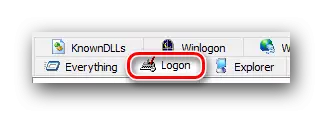
စူးစမ်းသူ ။ ဒီဌာနခွဲမှာအပို application တွေကို context menu ကနေပိတ်နိုင်ပါတယ်။ ဤသည်မှာသင်သည်ဖိုင်ကိုညာဘက်ခလုတ်ဖြင့်နှိပ်သောအခါအများဆုံးဖြစ်ပေါ်သော menu ဖြစ်သည်။ ဤ tab တွင်သင်စိတ်အနှောင့်အယှက်ဖြစ်စေရန်မလိုအပ်သောဒြပ်စင်များကိုပိတ်ထားနိုင်သည်။

Internet Explorer ။ ။ ဤပစ္စည်းသည်တင်သွင်းမှုမလိုအပ်ပါ။ အမည်ကိုဖော်ပြထားသည့်အတိုင်းဤ tab တွင် Internet Explorer Browser ပိုင် autoload element များပါ 0 င်သည်။
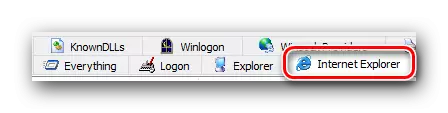
စီစဉ်ထားအလုပ်များ ။ ဤနေရာတွင်စနစ်ကစီစဉ်ထားသောလုပ်ငန်းတာဝန်များစာရင်းကိုသင်တွေ့လိမ့်မည်။ ၎င်းတွင်အမျိုးမျိုးသောစစ်ဆေးမှုများ, hard drives များနှင့်အခြားဖြစ်စဉ်များကို defragmentation များပါဝင်သည်။ သင်အပိုစီစဉ်ထားသောအလုပ်များကိုပိတ်ထားနိုင်သော်လည်းသင်မသိသောသူများကိုမပိတ်ပါနှင့်။
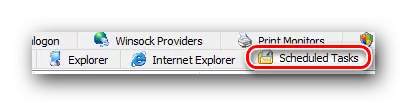
ဝန်ဆောင်မှုများ။ ။ နာမည်အတိုင်းအောက်ပါအတိုင်းဤ tab တွင်စနစ်စတင်သောအခါအလိုအလျောက်ဒေါင်းလုပ်လုပ်ထားသော 0 န်ဆောင်မှုများစာရင်းပါရှိသည်။ သူတို့ထဲကဘယ်ဟာတွေထွက်ခွာသွားလဲ, ဘာတွေလုပ်နေလဲ။
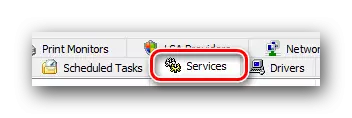
ရုံး။ ။ ဤနေရာတွင် Microsoft Office ဆော့ဖ်ဝဲနှင့်သက်ဆိုင်သည့် startup element များကိုပိတ်နိုင်သည်။ တကယ်တော့သင်၏ operating system download ကိုအရှိန်မြှင့်ရန်ပစ္စည်းအားလုံးကိုသင်ပိတ်နိုင်သည်။

sidebar gadgets ။ ။ ဤအပိုင်းတွင် Windows Panels ၏ gadgets များအားလုံးပါဝင်သည်။ အချို့ကိစ္စများတွင် Gadgets များကိုအလိုအလျောက်ဒေါင်းလုပ်ဆွဲနိုင်သည်, သို့သော်လက်တွေ့လုပ်ဆောင်ချက်များကိုမလုပ်ဆောင်ရန်။ အကယ်. သင့်ကို install မလုပ်ပါကသင်၏စာရင်းသည်အချည်းနှီးဖြစ်လိမ့်မည်။ သို့သော် install လုပ်ထားသော gadgets များကိုပိတ်ရန်လိုအပ်ပါကဤ tab တွင်သင်လုပ်နိုင်သည်။

print မော်နီတာ။ ။ ဤ module သည်ပရင်တာများနှင့်၎င်းတို့၏ဆိပ်ကမ်းများနှင့်သက်ဆိုင်သည့်ပစ္စည်းအမျိုးမျိုးကို autoledo လုပ်ခြင်းအတွက်ဖွင့်ရန်နှင့်ပိတ်ရန်ခွင့်ပြုသည်။ သင်၏ပရင်တာပျောက်ဆုံးနေပါကဒေသခံ parameters များကိုပိတ်ထားနိုင်သည်။
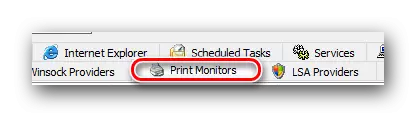
ဒါကတကယ်တော့ဒီဆောင်းပါးမှာမင်းကိုပြောချင်တဲ့ parameters တွေကိုအားလုံးပါပဲ။ တကယ်တော့ autoruns အတွက် tabs အများကြီးပိုကြီးသည်။ သို့သော်၎င်းတို့ထဲမှအများစုပြောင်းလဲမှုများပျံ့နှံ့နေသောအပြောင်းအလဲများနှင့် OS နှင့်ပြ problems နာများဖြစ်ပေါ်နိုင်သောကြောင့်၎င်းတို့ထဲမှသူတို့အားတည်းဖြတ်ရန်ပိုမိုနက်ရှိုင်းသောဗဟုသုတလိုအပ်သည်။ ထို့ကြောင့်သင်သည်ကျန်ရှိနေသေးသော parameters တွေကိုပြောင်းလဲရန်ဆုံးဖြတ်နေပါက၎င်းကိုဂရုတစိုက်လုပ်ပါ။
အကယ်. သင်သည် Windows 10 operating system ၏ပိုင်ရှင်ဖြစ်လျှင်ကျွန်ုပ်တို့၏အထူးဆောင်းပါးသည်သတ်မှတ်ထားသော OS အတွက် autoload element များကိုထည့်သွင်းရန်ခေါင်းစဉ်ကိုဖော်ပြသည့်အဆင်သင့်ဖြစ်သွားသည်။
Read more: Applications များကို Windows 10 တွင် autoloading လုပ်ရန်ထည့်သွင်းခြင်း
Autoruns များကိုအသုံးပြုစဉ်အတွင်းသင့်တွင်ထပ်ဆင့်မေးခွန်းများရှိလိမ့်မည်။ ထို့နောက်ဤဆောင်းပါးနှင့်မှတ်ချက်များတွင်သူတို့ကိုရဲရင့်စွာမေးပါလိမ့်မည်။ ကွန်ပျူတာသို့မဟုတ်လက်တော့ပ်၏ autoload ကိုသင်ပိုမိုကောင်းမွန်အောင်ကူညီပေးပါမည်။
